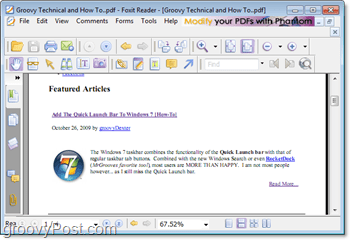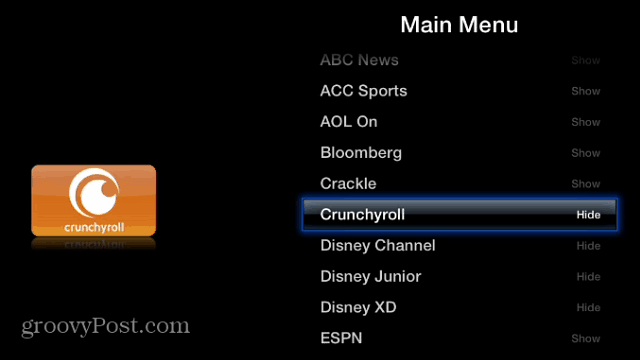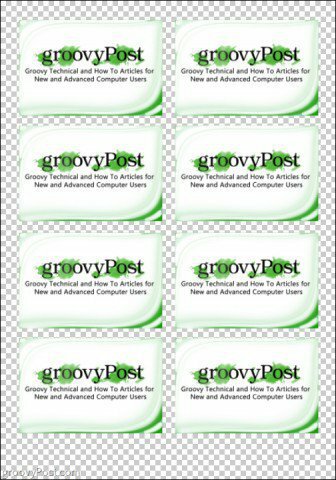Herhangi Bir Belge, Görüntü veya Web Sitesini PDF'ye Dönüştürme
Nasıl Sorular Yorumlar / / March 18, 2020
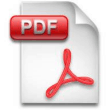
PDF belgesinin nasıl oluşturulacağını bulmak gerçek bir baş ağrısı olabilir. Orada “PDF yaratıcıları” veya PDF dönüştürücüler olarak etiketlenmiş birçok yazılım var, ancak her zaman çok karmaşık veya çok sınırlı görünüyorlar. CutePDF, neredeyse her tür belgeyi PDF formatına dönüştürmek için ücretsiz bir çözüm sunar.
Bekle Onlara ihtiyacım olduğunu biliyorum ama yine PDF nedir?
PDF (Taşınabilir Belge Biçimi), Adobe tarafından icat edilen bir biçim sistemidir. Buradaki fikir, dosyadaki yazı tipi, resimler veya güvenlik içeriğinden bağımsız olarak tamamen kendi kendine yeterli olabilecek yapılandırılmış bir dosya oluşturmaktı. Dosya, ne tür bir bilgisayar kullanıldığından bağımsız olarak aynı görünmeli ve evrensel bir format haline getirilmelidir. PDF aynı zamanda anlık görüntü olarak da çalışır, bu da orijinal değerlerini koruduğu ve herhangi bir değişikliği kolayca belirleyebileceği bir faks gibi yapar. Özetle PDF'nin elektronik kağıt gibi olması gerekiyordu.
Bunları nasıl oluşturacağımızı inceleyelim!
CutePDF'yi kurmak için iki dosyaya ihtiyacınız var
- CutePDF programın kendisi
- Ghostscript (bir .pdf ve postscript yorumlayıcısı)
CutePDF'yi buradan indirin
http://www.cutepdf.com/products/CutePDF/writer.asp
Ücretsiz Dönüştürücü kaçının; bunun yerine Ghostscript sitesine gidin ve EN SON sürümünü buradan indirin.
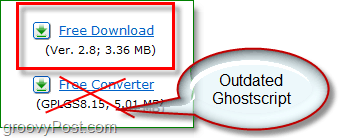
Ghostscript 8.7'i buradan indirin
En son sürümü buradan kontrol edin
Tamam, şimdi gerekli dosyalara sahibiz, başlayalım!
CutePDF ve Ghostscript'in en son sürümünü yükleme ve kurma
1. İndirdiğiniz kurulum dosyasını açın CutePDF Yazar ve kurulumu başlatın. Süreç basittir. Sonunda pop-up'a dikkat edin. (Bkz. Adım 2)
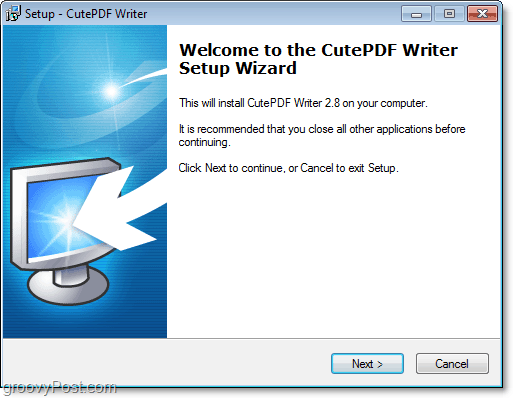
2. TıklayınHayır PS2PDF dönüştürücüyü kurmanız istendiğinde. CutePDF sitesinden indirilen dönüştürücü eski bir sürümdür. En sonuncuyu almak istiyoruz!
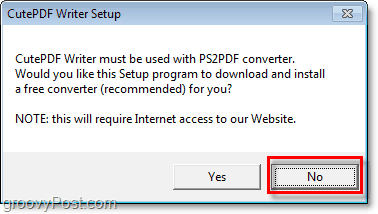
3. CutePDF yüklendikten sonra, Çalıştırmak indirilen Ghostscript kurulum dosyası. Bunun kurulumu da oldukça basit, bu yüzden tüm detayları kapsamaz.
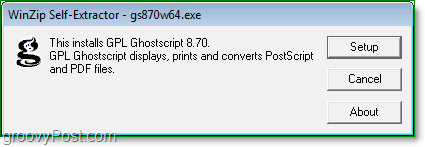
Tamam, şimdi hem CutePDF hem de Ghostscript yüklüyse, neredeyse istediğimiz her şeyi PDF'ye dönüştürmeye başlayabiliriz. CutePDF, sisteminize bir sanal yazıcı cihazı yükleyecektir; altında görebilirsiniz Cihazlar ve yazıcılar Başlat menüsünden. Çok sayıda belgeyi PDF biçimine dönüştürmeyi planlıyorsanız, CutePDF'yi varsayılan yazıcınız olarak ayarlamayı seçebilirsiniz.
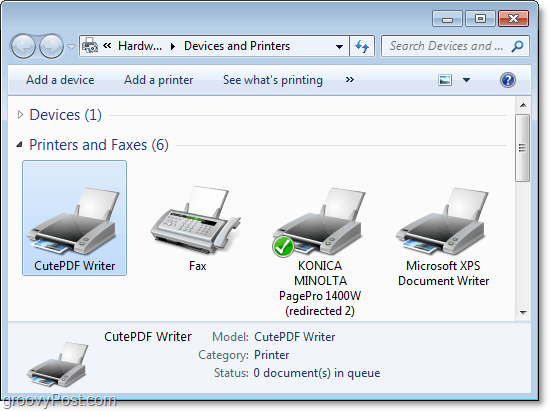
Herhangi Bir Belge, Görüntü veya Web Sitesini PDF Formatına Dönüştürme
1. Artık CutePDF Writer yüklü olduğuna göre, hemen hemen her şeyi bir PDF dosyasına dönüştürebilirsiniz. Tek yapman gereken Yazdır sizin Belge, Resim veya Web Sitesi CutePDF Writer yazıcısına.
Not: PDF biçimi CSS ve diğer karmaşık tasarım kodlarını desteklemediğinden, bazı web siteleri dönüştürme işlemi sırasında görünümlerini kaybedebilir.
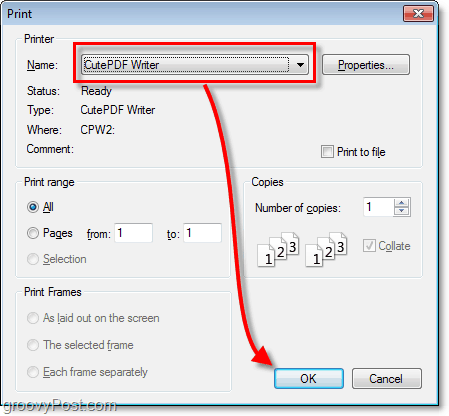
2. Bir kaydetme istemi açılır; nereye kaydedeceğinizi ve yeni PDF'nize ne ad vereceğinizi seçebilirsiniz. TıklayınKayıt etmek bitirmek için.
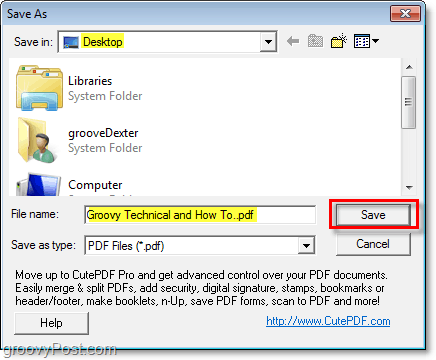
Hepsi tamam!
Artık yepyeni bir PDF dosyanız var. Google Dokümanlar'a yükleyebilir, e-postalara ekleyebilir veya favori PDF okuyucunuzu kullanarak açabilirsiniz. Diğer herhangi bir PDF belgesiyle aynıdır ve bunu oluşturmak için yalnızca iki adım gerekiyor. Bu prosedür neredeyse her şey için işe yarayacaktır. Yazdırabiliyorsanız, PDF yapabilirsiniz. Çok harika!